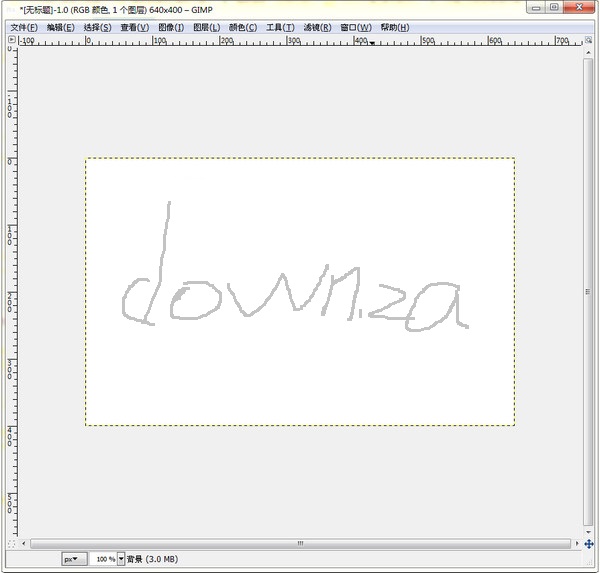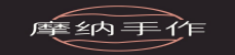GIMP2免费版是一款专业的图片处理工具软件,拥有十分全面的图像处理的功能哦,支持多种品台也拥有免费的特性哦。GIMP2中文版中为你提供了各种滤镜、组件模块,处理工具等哦,让你可以更好的对图片荆楚处理哦。
GIMP2官方版里你处理好的图片可以在性的窗口中进行预览哦。
GIMP能够读写各种各样的图形文件格式。 除了GIMP的本机XCF文件类型外,文件处理由插件完成。 因此,当需要时,扩展GIMP以支持新的文件类型是相对容易的。
文件格式
有几个保存图像的命令。 列表和有关如何使用它们的信息可以在“文件菜单”部分找到。
GIMP允许您以各种格式导出您创建的图像。 重要的是要意识到,能够保存图像中所有信息(包括图层,透明度等)的唯一格式是GIMP的本机XCF格式。 每个其他格式保留一些图像属性并丢失其他格式。 了解您选择的格式的功能由您决定。
质量
当您以JPEG格式保存文件时,将显示一个对话框,您可以设置质量等级,范围从0到100.但是,95以上的值通常是无用的。 85的默认质量通常会产生出色的效果,但是在许多情况下,可以将质量设置得较低,而不会明显降低图像质量。您可以通过在JPEG对话框中的图像窗口中选中显示预览来测试不同质量设置的效果。
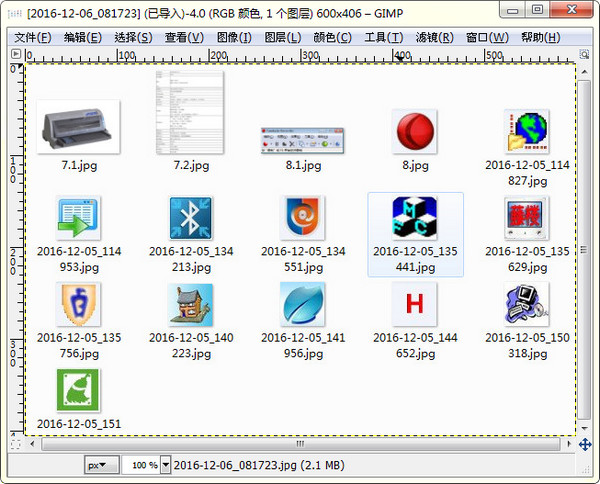
在图像窗口中预览
检查此选项会导致质量变化(或任何其他JPEG参数)显示在图像显示中。 (这不会改变图像:当JPEG对话框关闭时,图像将恢复到原始状态。)
高级设置
有关高级设置的一些信息:
优化
如果启用此选项,将使用熵编码参数的优化。结果通常是一个较小的文件,但它需要更多的时间来生成。
进步
启用此选项后,图像块将按照缓慢连接Web下载过程中允许渐进式图像细化的顺序存储在文件中。 JPG的渐进式选项与GIF的交错选项具有相同的用途。不幸的是,渐进式选项会生成略大的JPG文件(而不是渐进式选项)。
保存EXIF数据
来自许多数码相机的JPEG文件包含额外的信息,称为EXIF数据。 EXIF数据提供有关图像的相关信息,如相机制作和型号,图像尺寸,图像日期等
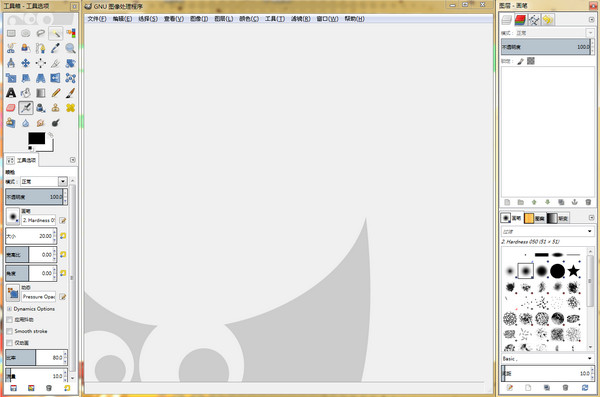
1、打开安装包,点击安装,或者可以自定义进行安装
2、等待安装
3、安装完成
打开gimp软件,鼠标左键单击菜单下的【文件】>>【新建】,这样就新建一个空白的画布,在上面绘画。
创建好的新的画布后,可查看左边的工具箱,上面就有很多绘图的工具组件,比如铅笔、画笔、橡皮、喷枪等工具。
在左边的工具箱上,鼠标左键单击画笔工具后,在画布上绘制一个简单的圆。
接着,在左边的工具箱上,鼠标左键单击橡皮工具后,把画布上绘制简单的圆,抹去一小段。
然后,在左边的工具箱上,鼠标左键单击喷枪工具后,选择五角星图形,在画布上绘制一个五角星。
接着,在左边的工具箱上,鼠标左键单击墨水工具后,在画布上绘制一个打钩的图形。这样简单的绘图工具就会使用,可以换上不同的颜色,图形的效果就更加好看些。